Come nascondere canali, app e icone su Apple TV
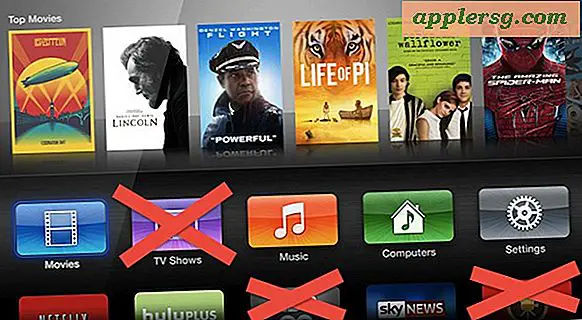
Apple TV semplifica la riorganizzazione delle icone delle app, ma puoi anche nascondere canali, servizi, icone e app che non vuoi assolutamente visualizzare sullo schermo. Questo è utile come un modo per riordinare la schermata iniziale di Apple TV di app o servizi che non usi o non sei interessato a guardare (come ESPN, HBO, Hulu, qualsiasi cosa), ed è anche un ottimo modo per limitare l'accesso a specifici fornitori di servizi multimediali e mostra che non vuoi che qualcun altro lo veda.
Molto simile sul lato mobile di iOS con iPad e iPhone, nascondere le app su Apple TV viene gestito tramite Parental Control.
Nascondere i canali e le icone dallo schermo di Apple TV
Ecco come puoi nascondere rapidamente un canale o un'icona dalla home screen:
- Apri l'app Impostazioni su Apple TV e seleziona "Controlli censura"
- Scegli "Attiva i controlli parentali" e imposta un passcode per accedere al pannello di controllo (questo è necessario solo se non hai ancora utilizzato i controlli parentali)
- Passa attraverso l'elenco di app / icone sulla schermata Home di Apple TV e girali in modo che vengano mostrate come "Nascondi" per rimuovere l'icona dell'app dallo schermo, o "Mostra" per renderlo visibile "

C'è anche una terza opzione "Chiedi", che richiede l'inserimento del passcode del controllo parentale per poter utilizzare l'app. Questa opzione è in gran parte inutile per l'intenzione di nascondere app o icone, ma è eccellente per l'intenzione originale del controllo genitori, che consiste nel controllare l'accesso a app o servizi che potrebbero avere media o programmazione che non si desidera che i bambini o altri individui per vedere o accedere da Apple TV.












